Değerli anları kolayca kaydetmek için video, ses, oyun ve web kamerası kaydedin.
Oculus Quest 2 Oynanışı Nasıl Kaydedilir: Burada 3 Faydalı Yol!
Oculus Quest 2 bir VR oyunu olduğundan, özellikle başka harici bağlantılar olmadan en iyi sanal gerçeklik deneyimiyle kayıt yapmak zor olabilir. Dahası, Oculus Quest 2'yi orijinal yüksek performansıyla kaydetmek istiyorsanız, yerleşik kayıt cihazından daha iyi görüntüler üretecek yüksek kaliteli bir ekran kayıt cihazı bulmanız gerekir. Bu gönderi aracılığıyla, Oculus Quest 2'de varsayılan olarak nasıl kayıt yapacağınızı ve denenmeye değer diğer iki profesyonel ve kolay yolu öğreneceksiniz.
Rehber Listesi
Bölüm 1: Oculus Quest 2'de Kayıt Yapmanın Varsayılan Yolu Bölüm 2: Oculus Quest 2 Oyununu Yüksek Kalitede Kaydetmenin En İyi 2 Yolu Bölüm 3: Oculus Quest 2 Oyununda Kayıt Yapma Hakkında SSSBölüm 1: Oculus Quest 2'de Kayıt Yapmanın Varsayılan Yolu
Oculus Quest 2'de yerleşik bir kayıt cihazı bulunduğundan, bu harika sanal gerçeklik deneyimlerini yakalamak çok kolay. Kayıt yapmanın yanı sıra, ekran görüntüleri almanıza ve hatta videoları çok daha büyük bir ekrana yansıtmanıza izin verilir. Yerleşik kayıt özelliğiyle, oyun deneyimini hızla yakalayabilir ve kayıtları paylaşabilirsiniz. Gecikmesiz kayıt yapmak için mükemmel bir menüyle birlikte gelir. Daha fazla uzatmadan, Oculus Quest 2'de varsayılan olarak nasıl kayıt yapacağınızı anlatalım.
Aşama 1İlk olarak, Göz kulaklığınızın üzerindeki düğme Sağ denetleyici. Ardından, şunu arayın Paylaşmak açmak için simge Paylaşım Menü.
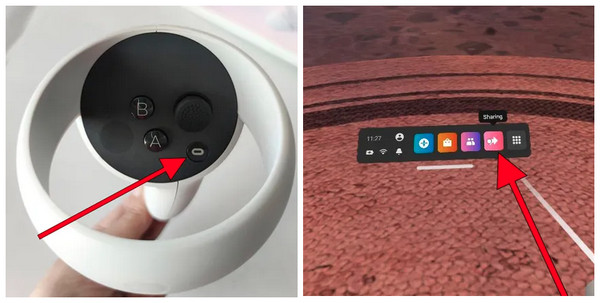
Adım 2Şunu seçin: Video kaydetmek Diğer seçenekler arasında bir Kamera simgesiyle birlikte görebilirsiniz Paylaşmak pencere. Yeni bir pencere açılacak Kayıt Video, içeriğin sesiyle aynı anda mikrofondan sesinizi kaydetmek isteyip istemediğinizi seçmenize olanak tanır. Başlamak için Kaydı Başlat seçeneğine tıklayın. Ekranda sarı bir nokta görünür ve tüm içeriğin kaydedildiğini belirtir
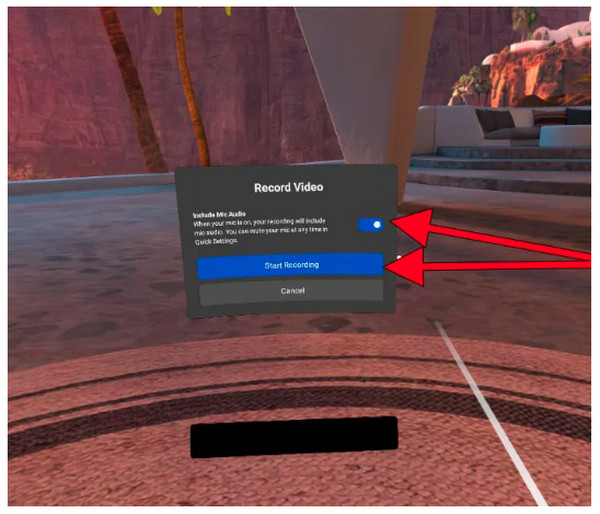
Aşama 3Şimdi durmak için, şuraya git Paylaşım pencereyi bir kez daha tıklayın, ardından Mavi metinli düğme Kayıt.
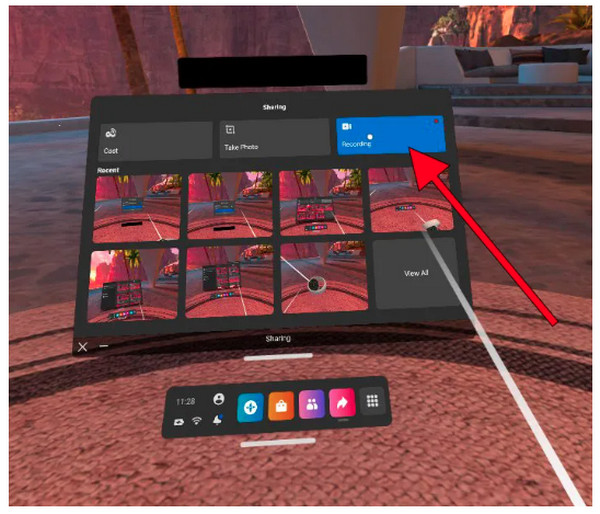
4. AdımOculus Quest 2'yi kaydetmeyi tamamladığınızda, Göz düğme üzerinde Sağ ana menüye erişmek için kontrol cihazını kullanın. Yolunuzu bulun Dosyalar, ardından açmak için kumandanızdaki tetiğe basın. Buradan, kaydedilen videoları hızlı bir şekilde paylaşabilirsiniz.
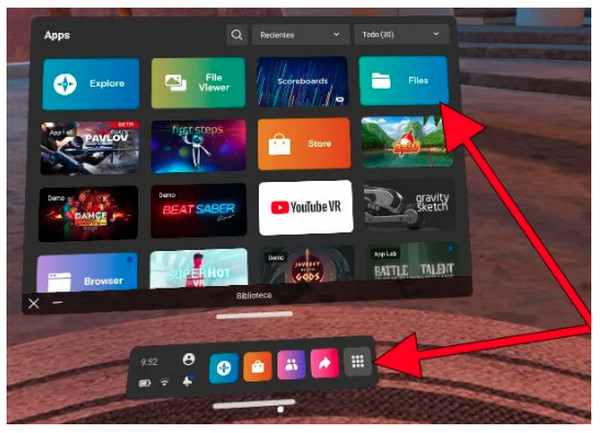
Bölüm 2: Oculus Quest 2 Oyununu Yüksek Kalitede Kaydetmenin En İyi 2 Yolu
Oculus Quest 2'nin dahili kaydedicisinde kayıt yapmak pratik olsa da, ekran kaydı için çözünürlük, çıktı biçimleri, kalite vb. gibi video ve ses ayarlarında daha fazla ayarlama yapmak için alternatifleri kullanmayı düşünün. Aşağıda, Oculus Quest 2 oyununu mükemmel kalitede nasıl kaydedeceğinizi öğrenmek için denemeye değer iki yol bulunmaktadır.
1. 4Easysoft Ekran Kaydedici
Oculus Quest 2'yi yerleşik olarak kaydederken çıktı kalitesinin iyi olmadığını düşünüyorsanız, daha profesyonel bir oyun kayıt programı olan 4Easysoft Ekran Kaydedici'yi bilmelisiniz. Program Windows ve Mac'te kusursuz bir şekilde çalışır ve bir ekran kaydedici olarak diğer programlara kıyasla daha rahat çalışır. Kullanıcılara ekranı kaydetmek için tüm ekranı, bir pencereyi kaydetme veya ekranın yalnızca bir kısmını özelleştirme gibi seçenekler sunar. Dahili bir Oyun Kaydedici ile birlikte gelir, burada oyunları hızlı bir şekilde kaydedebilir ve hepsini sosyal medya platformlarına yükleyebilirsiniz.
İstediğiniz kaliteyi elde etmek için video ayarlarında da ayarlamalar yapabilirsiniz. Bunun dışında, kayıtlı oyununuzu dışa aktarmak için seçebileceğiniz çok çeşitli formatları destekler. Öte yandan, yerleşik Oculus Quest 2'yi kullanarak kayıt yapmak yalnızca bir formatı destekler.

Kullanıcıların oyun oynarken kolaylıkla kayıt yapabilmelerini sağlayan bir Oyun Kaydedici.
Kayıt sırasında hızlı bir şekilde başlatma, durdurma, duraklatma, devam ettirme ve ekran görüntüsü alma işlemlerini gerçekleştirmek için özel kısayol tuşları.
CPU ve GPU Hızlandırma teknolojisini destekleyerek, gecikmesiz, yüksek kalitede kayıt yapmanızı sağlar.
Oyun kayıtlarını kesip ekstra kısımları silebileceğiniz bir Önizleme penceresi vardır.
100% Güvenli
100% Güvenli
Aşama 1Programı başlattıktan sonra, 4Easysoft Ekran Kaydedici, ı vur Oyun Kaydedici ana arayüzdeki seçeneği seçin. Ardından şuraya gidin Oculus Quest 2 oynanışı.

Adım 2Yüksek kaliteli oyun kayıtları için tıklayın Vites simgesine tıklayın ve bazı ayarlamalar yapın. İşiniz bittiğinde, TAMAM Değişiklikleri uygulamak için.

Aşama 3Hazırsanız, vurun KAYIT düğmesine, ardından bir 3 saniye Oyun penceresine geri dönmeniz için geri sayım başlayacaktır.

4. AdımKaydı bitirmek için, Kırmızıyı durdur simgesi. Daha sonra kaydedilen Oculus Quest 2'yi kontrol edebilirsiniz. Ön izleme dışa aktarmadan önce gereksiz parçaları kaldırmak için pencere. Ve bu, söz konusu programla Oculus Quest 2 oyununu kaydetmenin yoludur.

2. OBS
OBS Stüdyosu Oculus Quest 2 oyununu nasıl kaydedeceğinizi cevaplamak için bir diğer ideal programdır. Ekranı kaydetmenin yanı sıra, aynı zamanda web kameranızı da kaydedebilir. Ek olarak, metin, katmanlar ekler, canlı yayın kaynaklarını yönetir ve diğer çeşitli görevleri yapar. Ayrıca, OBS, birçok rakibinin sahip olmadığı mükemmel Yeşil ekran özelliğiyle sanal bir arka plan eklemeyi kolaylaştırır. Ayrıca bilgisayar sisteminizden ve mikrofonunuzdan ses kaydedebilirsiniz. Düşündüğünüzden daha fazlasını sunar ve bunun hakkında daha fazla bilgi edinmek istiyorsanız, OBS'yi web sitesinden ücretsiz olarak indirip kullanabilirsiniz.
Aşama 1Bir kez aldığınızda OBS Stüdyosu, ana arayüzünde, Artı Kaynaklar altında imzalayın. Sonra vurun Görüntü Yakalama.
Adım 2Yeni bir ekran penceresi açılacak; dokunun Yeni oluşturmakDaha sonra, şunu seçmeniz gerekecektir: kaynak görüntüle Menüde.
Aşama 3Bundan sonra, Oculus Quest 2 oyununun kaydını başlatmak için tıklayın Kayda başla altında KontrollerDaha sonra Oculus Guest 2 oyununun oynanışını kaydetmeye başlayacak.
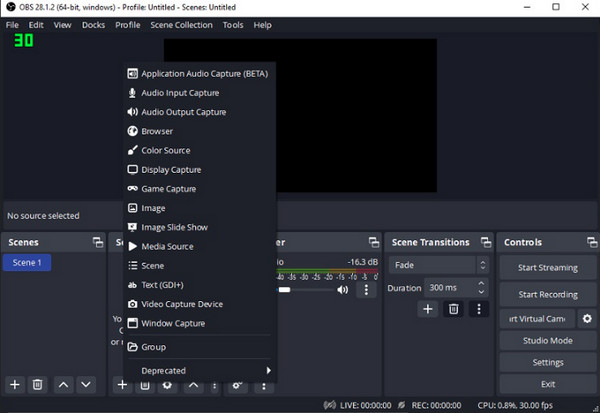
4. AdımBitirmek için tıklayın Kaydı Durdur programdan, ardından yukarıdaki menüden Dosya'ya gidin. Bulun Kaydı Göster Kaydedilmiş oyununuzu izlemek için. Ve işte bu kadar; Oculus Quest 2 oyununu OBS ile nasıl kaydedeceğinizi öğrendiniz.
Bölüm 3: Oculus Quest 2 Oyununda Kayıt Yapma Hakkında SSS
-
Kaydedilen Oculus Quest 2 videoları neden bulanık?
Bazen Quest 2'deki bulanıklığın nedeni IPD uyumsuzluğudur. Oculus Quest 2'nizde doğru ayarları kullandığınızdan emin olun.
-
Oculus Quest 2'de ne kadar süre kayıt yapabilirim?
Oculus Quest 2'deki kayıt limiti sahip olduğunuz depolamaya bağlıdır. 128 GB veya 256 GB'lık olanı kullanıyorsanız birçok video kaydedebilirsiniz.
-
Oculus Quest 2'deki kayıtlar nerede depolanır?
Kaydı bitirdiğinizde, tüm videolar Dosyalar uygulamasına kaydedilir. Oraya gitmek için, ana menüye erişmek üzere sağ kumandaya basın. Kamera'yı ve ardından Video Kaydet'i seçin.
Çözüm
Artık Oculus Quest 2'de varsayılan olarak nasıl kayıt yapılacağını öğrendiniz. Diğer iki yol ise Oculus Quest 2 oyununu bir bilgisayarda nasıl kaydedeceğinizi bulmanız için eksiksiz bir süreç sunuyor. Kaç yol olursa olsun, 4Easysoft Ekran Kaydedici, Biri Windows/Mac için en iyi ekran kaydediciBurada, oyun oynamayı, videoyu, sesi, web kamerasını vb. mümkün olan en yüksek kalitede kaydedebilirsiniz. Hemen deneyin!
100% Güvenli
100% Güvenli


